解決Windows內存問題需要對操作系統的深入理解,同時對於如何運用Windows調試器或性能監控器要有工作認知。如果你正試著得到細節,諸如內核堆棧大小或硬盤內存消耗,你會需要調試器命令和內核數據架構相關的復雜經驗。面對進程地址空間來確定私人與共享內存利用率或總堆棧大小,即使是經驗最豐富的管理員也會覺得頗具挑戰。
不要害怕,RamMap和VMMap易化了解決內存問題的過程。你可以從Sysinternals網站上下載這些免費工具。這兩個工具都是Mark Russinovich和Bryce Cogswell編寫的。
RamMap
RamMap用於展示系統和進程內存狀態和利用率。它提供一個命名為“使用計數”的概要欄,它列出所有各種各樣的系統內存分區,如分頁池和非分頁池、流程私密的、可共享的、硬盤空間、內核堆棧和映射文件。它還顯示被稱為Metafile的緩存文件內存空間的數量。
所有這些分區又進一步分類成不同類型的物理內存消耗,如活躍的、備用的、修改的、轉變的、調零的、免費的或糟糕的。這些列中的每一個都可通過點擊列抬頭分類。所有這些術語在Russinovich的《Windows內部書》一書中都有解釋。如圖1所示,數據以圖形的列表視圖整齊展示。
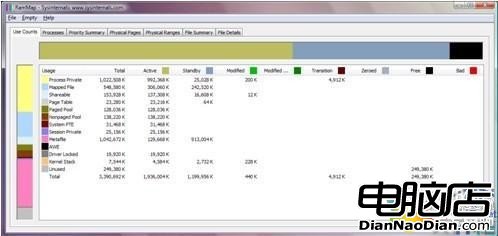
圖1:RamMap 中的使用計數數據
RamMap還在“進程”欄中顯示進程內在利用率。在這裡你可以看到所有列出的進程,還有它們相應的私有內存利用率。數據還包括所有占用備用或修改頁面列表的進程內存,還有用於頁表項的內存量。
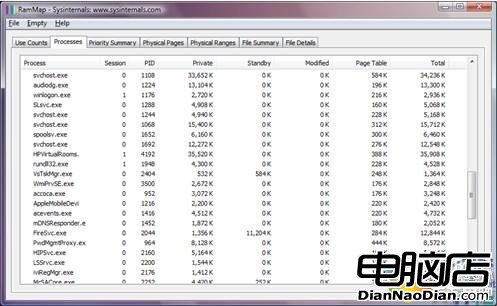
圖2:RamMap進程欄
RamMap的另一種運用是顯示實際的物理內存用量,一頁一頁地識別內存清單、運用、文件名、進程、虛擬地址和池標簽等屬性。每一欄都可以分類,並且有一個過濾功能可以用來有選擇性地分析數據。
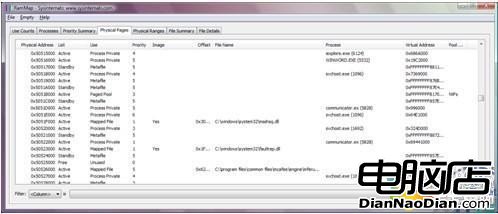
圖3:RamMap物理頁面欄
最後,RamMap在展現緩存文件活動和數據上也做得不錯。你可以運用“文件摘要”和“文件詳細信息”欄向下查看系統文件緩存來確定文件路徑、它占用的大小、相應內存是在活躍的、備用的還是修改的頁面列表中。
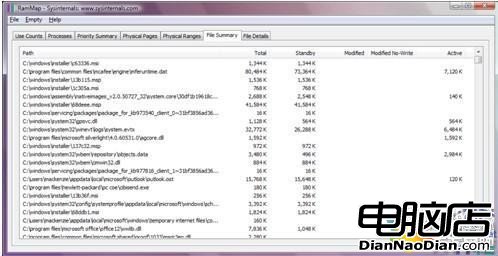
圖4:RamMap文件摘要欄
VMMap
到目前為止,我們已經明白了RamMap如何展示系統和進程內存使用。如果你要解決的內存問題看起來和特定的進程或應用相關,你也許有必要通過使用VMMap來仔細看看。VMMap是一個過程導向的工具,它讓你可以查看現有的進程或者追蹤新的進程並查看其內存使用,它提供的信息遠比RamMap詳細。
VMMap啟動時,它提示你選擇你想要審查的現在進程或是開啟一個新的進程。如果你啟動了一個新進程,你將能追蹤內存利用率,如堆和虛擬分配。在下面的圖5中,我選擇了communicator.exe進程。

圖5: VMMap顯示
一旦VMMap的主窗口顯示,你可以看見屏幕分成幾部分。頂部部分是進程內存消耗的一個圖形概要。它分成提交空間、專用字節和工作集。在屏幕的中部部分,內存利用率根據運用分類,如專有數據、共享數據、圖片、映射文件和堆大小。最後,屏幕底部顯示每個虛擬地址相應的頁面類型是什麼、所用的工作集大小和數量、頁面保護、所有區塊和分區的細節。顏色標記讓你可以快速地看到特定類型的內存消耗多少空間。
VMMap提供有關進程地址空間的兩個額外視圖,包括一個“字符串”視圖和一個“分割”視圖。字符串視圖讓你可以搜索地址空間中存在的所有可讀字符串。分割視圖以顏色標記的方式顯示進程虛擬地址空間,因此你可以看到多種分配、它們的大小以及它們的連續性如何。